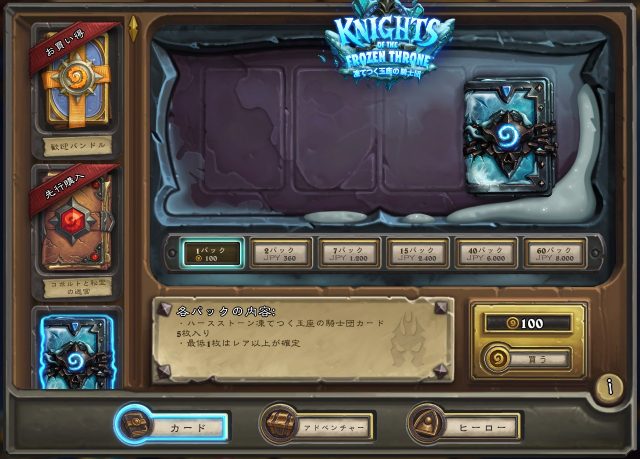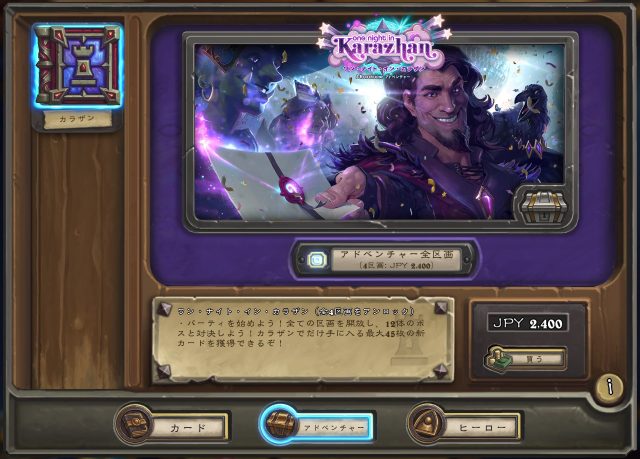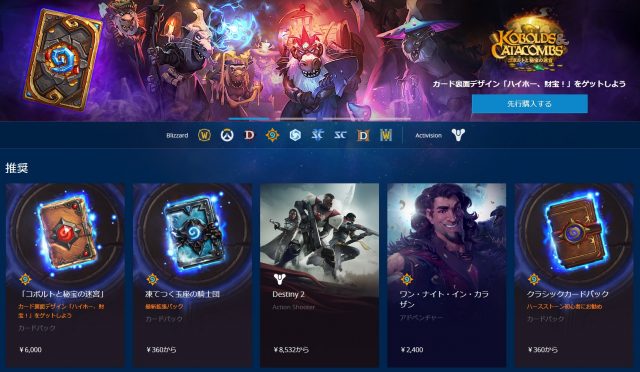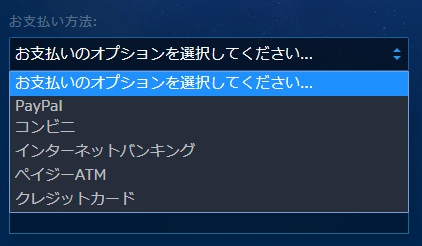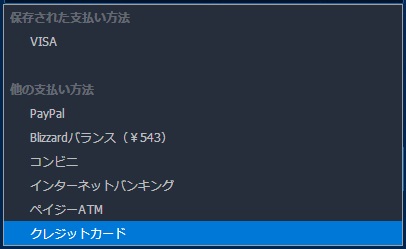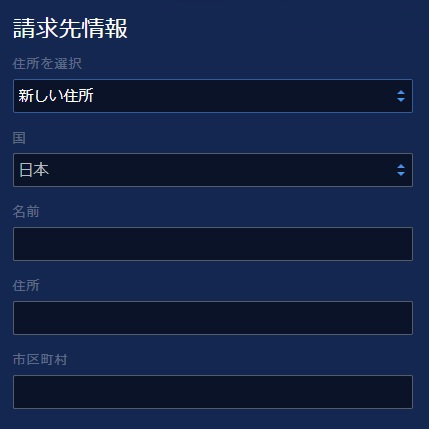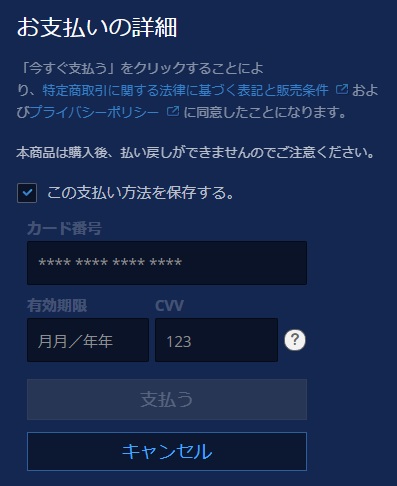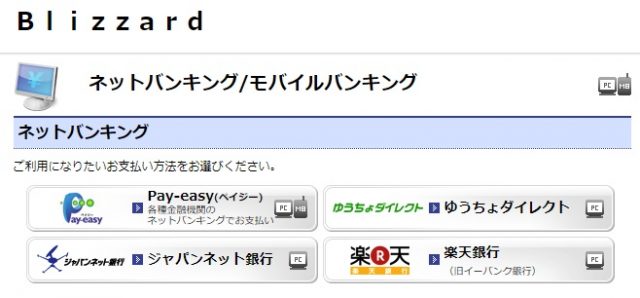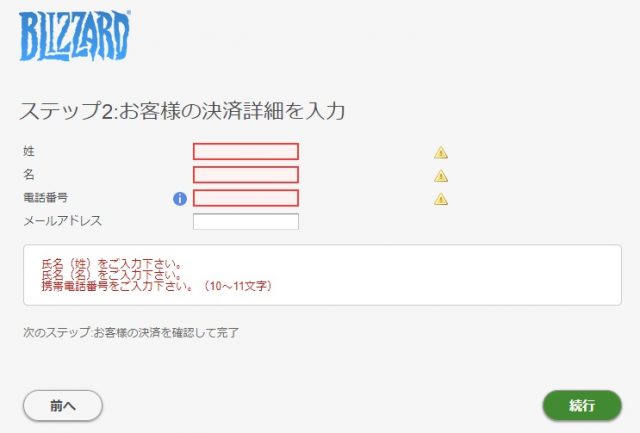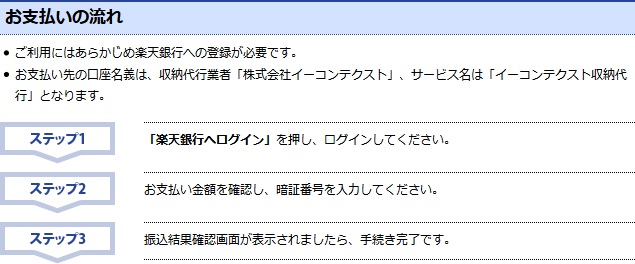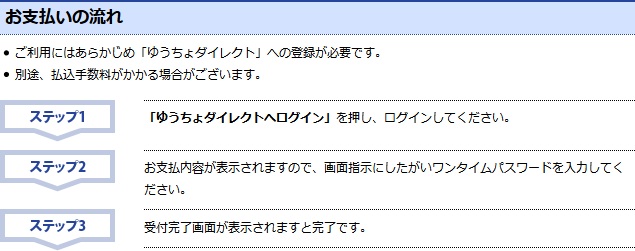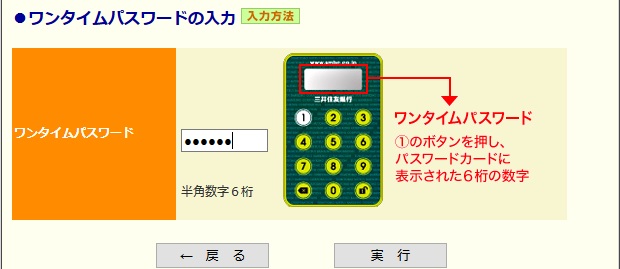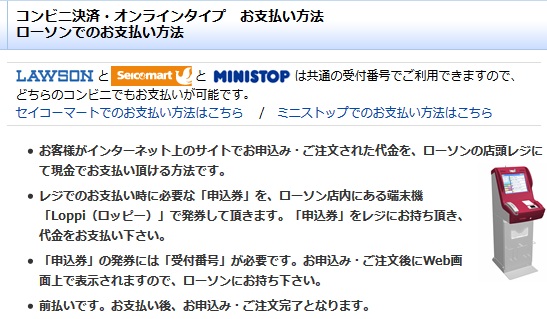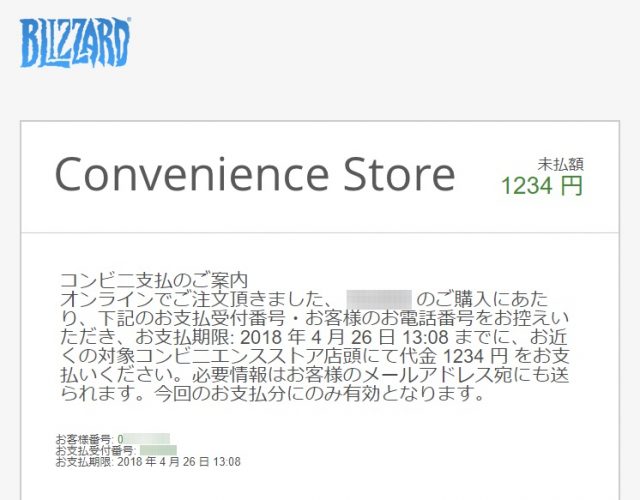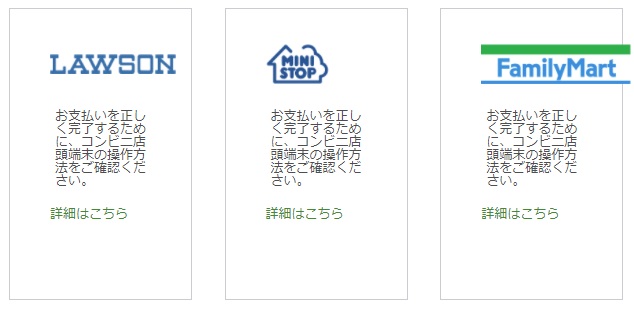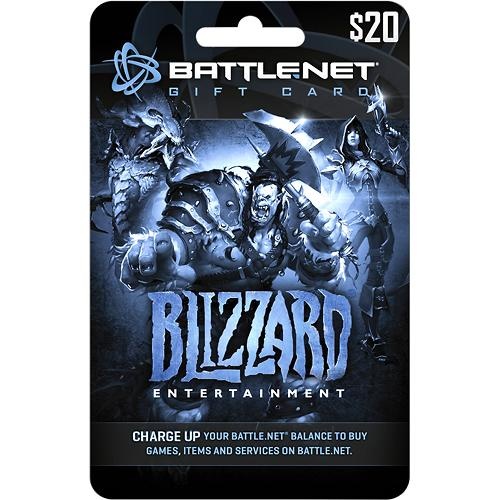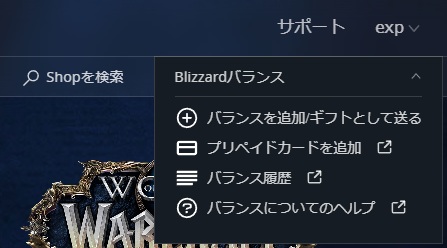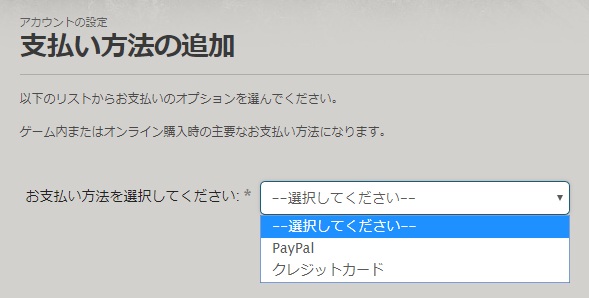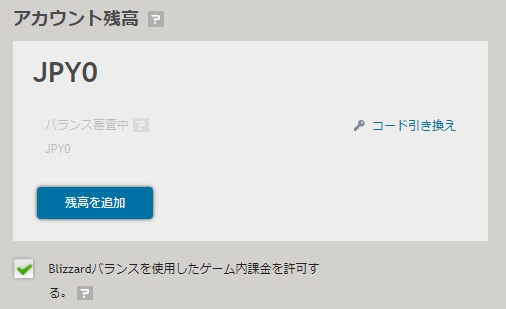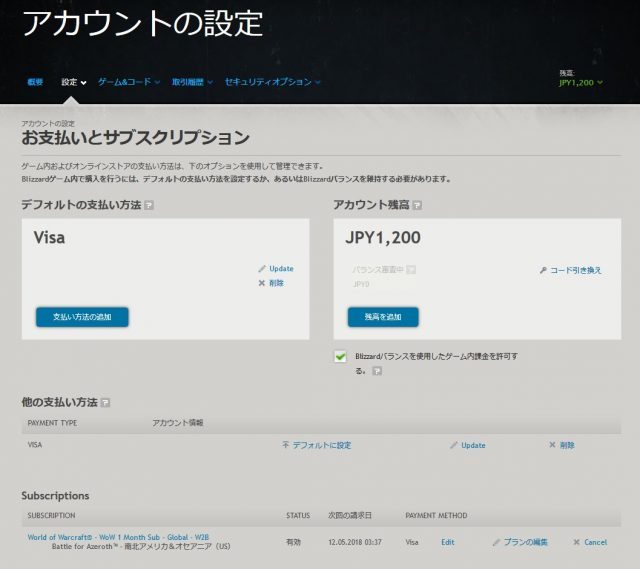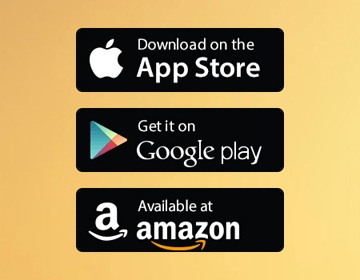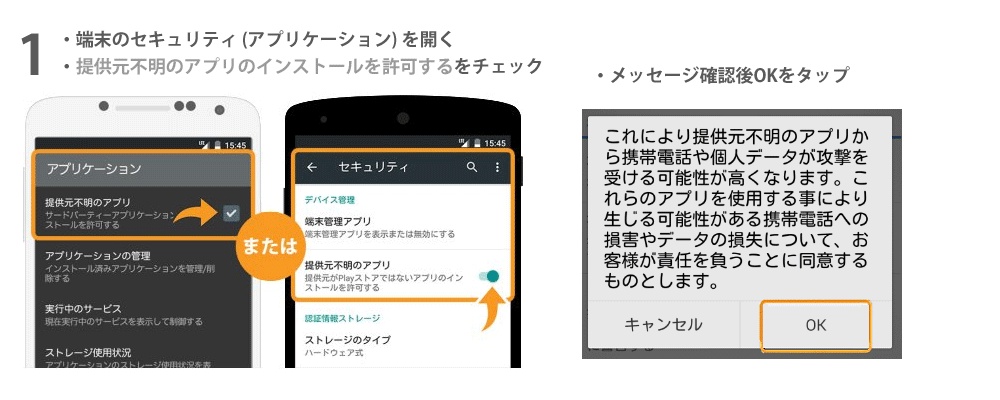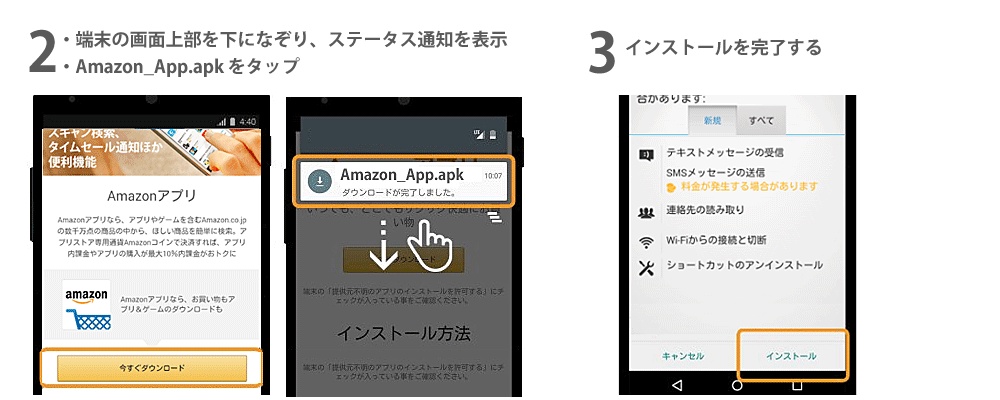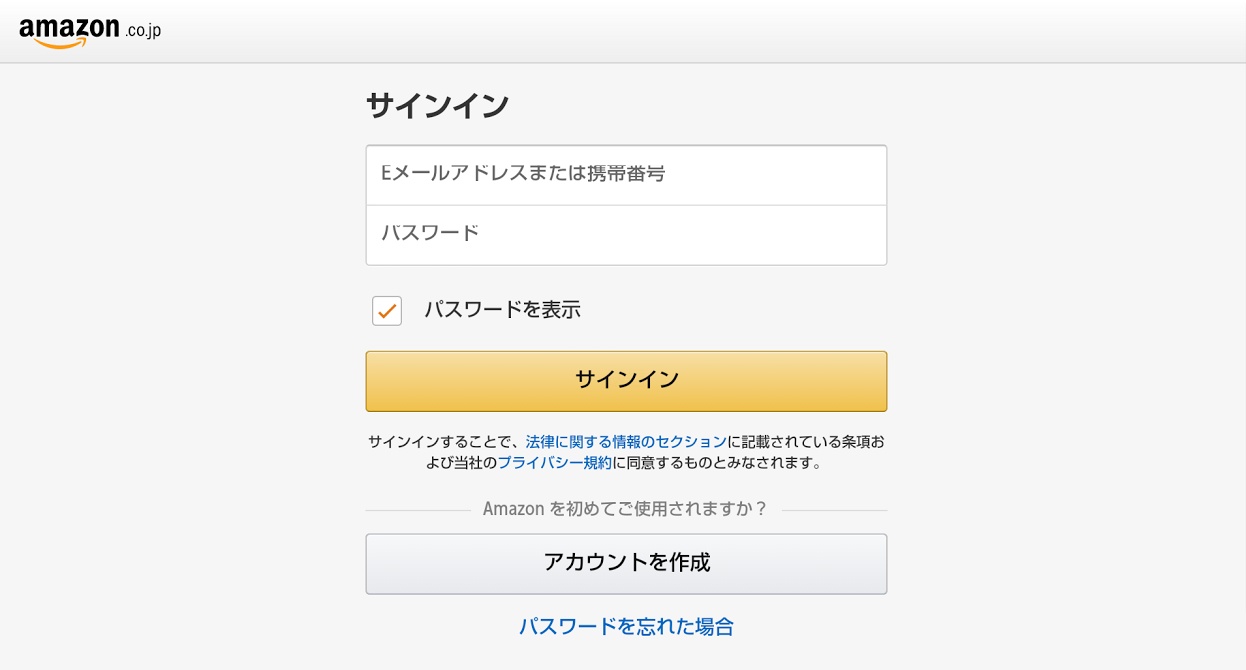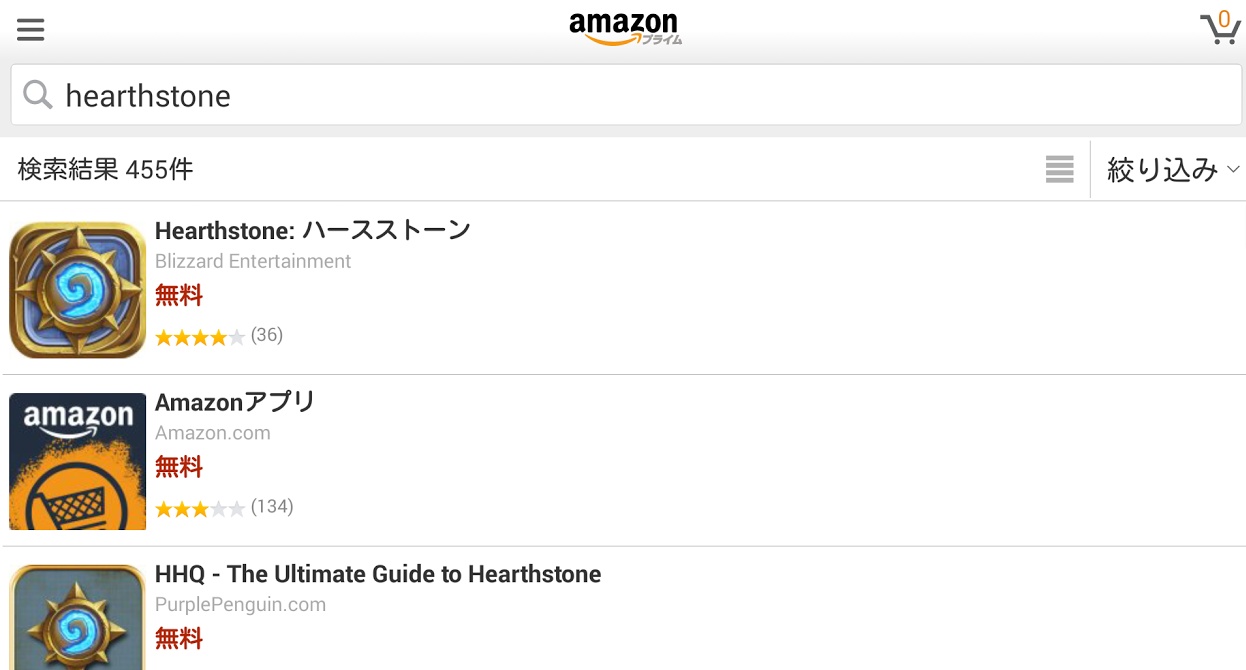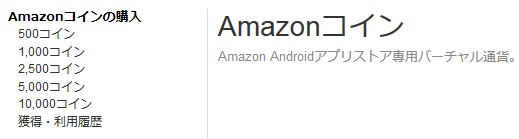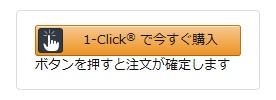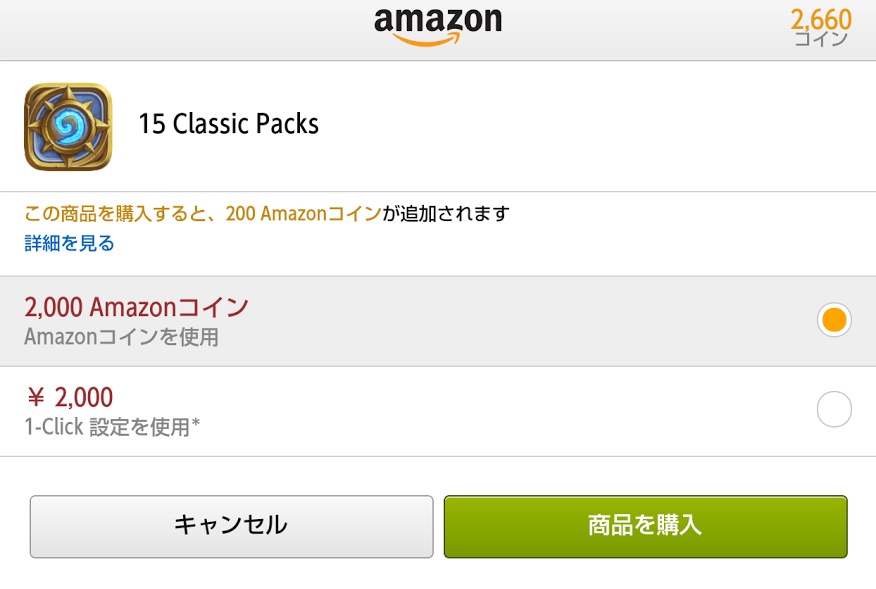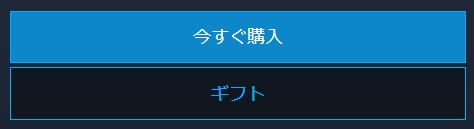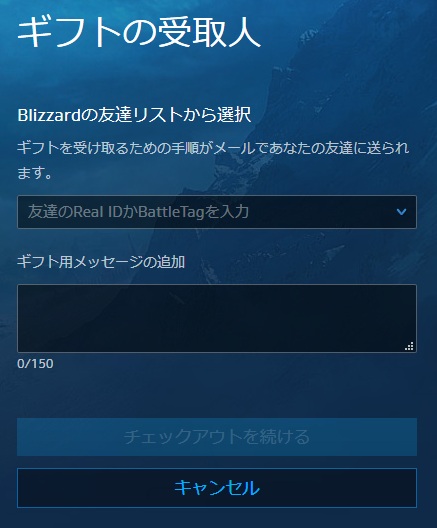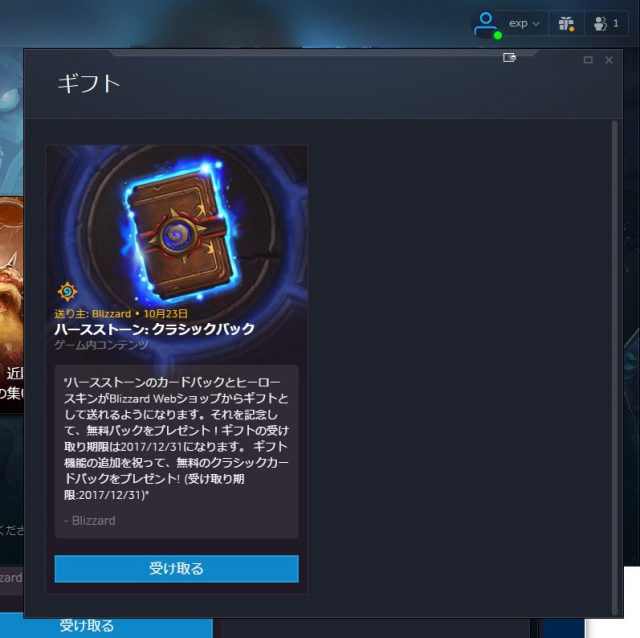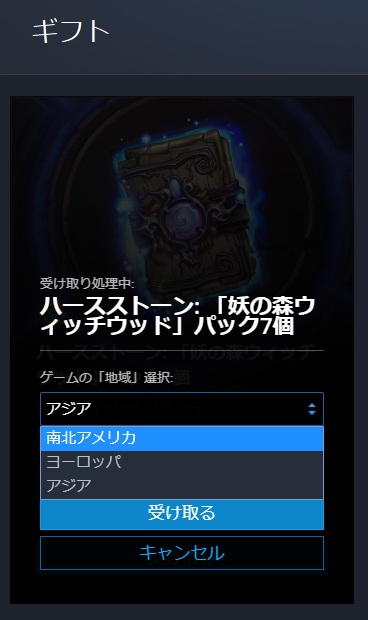ハースストーンは無料のままプレイを継続できるゲームですが、プレイヤーが実際のお金を支払って購入できる有料コンテンツがあります。
現在のハースストーンの有料コンテンツは、大まかに分類すると以下のとおりになります。
- カード・パック
- 闘技場(Arena)の入場権
- アドベンチャー・モードの入場権
- 追加ヒーロー
追加ヒーロー以外は、ゲームをプレイすることで貯まっていくゴールドで購入することもできます。
有料コンテンツをゴールドではなく実際のお金で購入することのメリットは、必要量のゴールドが貯まる前に購入できることです。
ゴールドが不足していても、実際のお金で有料コンテンツを購入することによって、その内容をすぐに入手できます。


2018年4月現在の、有料コンテンツの一覧とその価格を以下に掲載します。

- 2パック: 360円 (180円 / 1パック)
- 7パック: 1,200円 (171円 / 1パック)
- 15パック: 2,400円 (160円 / 1パック)
- 40パック: 6,000円 (150円 / 1パック)
- 60パック: 8,000円 (133円 / 1パック)
- 歓迎バンドル(10パック): 600円 (60円 / 1パック)
- 先行販売(50~70パック): 6,000円 (120円 / 1パック)
- ゴールド販売 … 1パック: 100ゴールド
- カードセットの種類による価格の違いはなし。
- 60パックは、モバイル版のゲーム内ショップでは販売されていない。
- 過去にリリースされた「ワイルド・フォーマット」専用のカードセットのパックは、ブリザード・ショップからのみ購入可能。
- 歓迎バンドル(クラシック10パック+レジェンド1枚)は、1アカウントの1地域につき1回だけ購入可能。
- 先行販売は、カードセットがリリースされるまでの期間限定販売。


(ブリザード・ショップ / PC版 / モバイル版)
ハースストーンの有料コンテンツは、以下の3つのショップから購入できます。
- ブリザード・ショップ
- PC版のハースストーンのゲーム内
- モバイル版のハースストーンのゲーム内
それぞれの違いを説明します。
Blizzard Battle.netのサイトで展開されている公式ショップです。
Battle.netのアカウントでログインすることで、ハースストーンを起動せずとも、各種のコンテンツを購入できます。
購入する際には、どのプレイ地域に購入内容を納めるのかを選択できます。
次回に、そのプレイ地域へログインしたときに、購入したコンテンツが与えられます。
- 支払方法 … クレジットカード / コンビニ / インターネットバンキング / ペイジーATM / Blizzard バランス / PayPal
- 購入不可 … 闘技場の入場権 / アドベンチャーの区画ごとの入場権
PC版のハースストーンを起動したまま、そのゲーム内で各種の有料コンテンツを購入できます。
- 支払方法 … Battle.netアカウントの支払登録でデフォルトに登録された決済手段(クレジットカード、Blizzard バランス、PayPalのいずれか)
- 購入不可 … 「ワイルド・フォーマット」専用のカードパックとアドベンチャー
スマートフォンやタブレットでハースストーン・アプリを起動したまま、そのゲーム内で各種の有料コンテンツを購入できます。
- 支払方法 … iOS(Apple iTunes Store)、Android(Google PlayまたはAmazon)の各プラットフォームに対応したアカウントに紐付けられた決済手段
- 購入不可 … 「ワイルド・フォーマット」専用のカードパックとアドベンチャー / カードパック60個


ブリザード・ショップから購入する場合は、まず以下のリンク先よりBattle.netのアカウント(=ハースストーンのアカウント)とパスワードでログインします。
続いて、ブリザード・ショップに移動します。
ショップでは、上記のバナーよりハースストーンのアイコンをクリックすることで、ハースストーンの有料コンテンツだけを抽出することができます。
ハースストーンのコンテンツを購入しようとすると、まず納品するプレイ地域を問われますので、間違いのないように地域を選択してください。
続いて、購入する際の支払手段の選択に移ります。

利用者が最も多い、一般的な支払方法です。
「Visa」「MasterCard」「American Express」の各クレジットカードを利用できます。
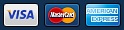
Battle.netアカウントにクレジットカードの情報を登録している場合は、「保存された支払方法」を選ぶことで、カードの情報の入力を省略できます。
登録していない場合は、「クレジットカード」を選択します。
「請求先情報」の住所は、利用するクレジットカードに登録されている住所と同一になるように指定してください。
続いて、クレジットカードの番号、有効期限、CVVコードを入力します。
「Visa」「MasterCard」のCVVコード(3ケタ)はカードの裏面に、「American Express」のCVVコード(4ケタ)はカードの表面の右上部分に記載されています。
「この支払方法を保存する」にチェックを入れておくと、そのカードの情報がアカウントに登録され、次回よりカードの情報の入力を省略できます。
カードの情報を登録したくない場合は、チェックを外してください。
入金が確認されると、購入したコンテンツがアカウントに配布されます。

各金融機関の貯金残高を支払手段とすることもできます。
ゆうちょダイレクト、ジャパンネット銀行、楽天銀行の他、Pay-easy(ペイジー)と提携している大多数の金融機関を利用できます。
ネットバンキングやモバイルバンキングの契約が必要である他、金融機関によってはワンタイム・パスワードの登録が必須となります。インターネットバンキングを支払方法として選択すると、名前、電話番号、連絡先のメールアドレスを問われますので、間違いのないように記入します。
「続行」をクリックすると、注文が確定して支払い義務が生じます。
表示される金融機関をクリックすると、その金融機関のサイトに移動しますので、ネットバンクのアカウントでログインし、それぞれの指示に従って支払を完了してください。
入金が確認されると、購入したコンテンツがアカウントに配布されます。

Pay-easy(ペイジー)と提携している大多数の金融機関のATMから支払うこともできます。
ペイジーATM提携機関の一覧は、以下のペイジー公式サイトを参照してください。
ペイジーATMを支払方法として選択すると、名前、電話番号、連絡先のメールアドレスを問われますので、間違いのないように記入します。
「続行」をクリックすると、注文が確定して支払い義務が生じます。
続いて表示される「収納機関番号」「お客様番号=電話番号」「確認番号」をそれぞれ控えて、ペイジーATM提携金融機関のATMより支払います。
具体的な支払方法を知るには、以下のペイジー公式サイトを参照したり、各金融機関に問い合わせてください。
入金が確認されると、購入したコンテンツがアカウントに配布されます。
なお、支払期限は1週間ですので、それまでに支払いを完了してください。

全国の「ローソン」「ミニストップ」「ファミリーマート」「セイコーマート」「サークルKサンクス」の各コンビニエンス・ストアを通じて支払うこともできます。
コンビニを支払方法として選択すると、名前、電話番号、連絡先のメールアドレスを問われますので、間違いのないように記入します。
「続行」をクリックすると、注文が確定して支払い義務が生じます。
続いて表示される「お客様番号=電話番号」「支払受付番号」をそれぞれ控えて、コンビニの店頭端末より支払います。
具体的な支払方法を知るには、「詳細」のリンク先を参照したり、各コンビニエンス・ストアに問い合わせてください。
入金が確認されると、購入したコンテンツがアカウントに配布されます。
なお、支払期限は1週間ですので、それまでに支払いを完了してください。

PayPalは、海外のオークション・サイトを利用するときに便利な決済サービスです。
この口座を支払方法とすることができます。

クレジットカードによる支払いとの違いは、クレジットカード番号が請求元に通知されないことと、お金の受け取り場所として指定できることです。
現在はBattle.netのサービスより日常的にお金を受け取る機会はありませんが、以前は「Diablo 3」というゲームのリアル・マネー・オークションで得た収益をPayPalで受け取ることができました。
PayPalを支払方法とするには、事前にPayPalの方でクレジットカードの登録をしておく必要があります。
その方法は以下のサイトをご覧ください。
PayPalを支払方法として選択すると、PayPalのサイトに移動しますので、以降はその指示に従ってください。
入金が確認されると、購入したコンテンツがアカウントに配布されます。

Blizzardバランスとは、ブリザード社のゲームやBattle.netのサービスだけに使うことができる仮想通貨です。
ブリザード・ショップなどから購入することによって、その同額をBlizzardバランスへ入金できます。

Blizzardバランスを支払方法とする利点は、Blizzardバランスのプリペイド・カードを利用できることです。
残念ながら日本からBattle.netのプリペイド・カードを購入することは困難ですが、これを購入してBlizzard バランスへ入金することによって、クレジットカードや金融機関等の支払手段を利用できない方でも、有料コンテンツを簡単に購入できるようになります。
また、一定の金額だけをBlizzardバランスへ入金することによって、お子様等が購入する有料コンテンツの量に制限を設けることができます。
オンライン・サービスでクレジットカードを登録することに抵抗感を持つ方が利用しやすい支払方法でもあります。
Blizzardバランスを支払方法とするには、事前にBlizzardバランスの入金をしておく必要があります。
ブリザード・ショップの右上にある「Blizzardバランス」から「バランスを追加」をクリックし、Blizzardバランスの購入画面に移ります。
購入金額を入力することで、1円単位で細かく入金できます。
Blizzardバランスを購入するための支払方法は、これまでに記載してきた「クレジットカード」「インターネットバンキング」「ペイジーATM」「コンビニ」「PayPal」の全てを利用できます。
Blizzardバランスのプリペイド・カードを入手し、それを登録して入金したい場合は、ブリザード・ショップの右上にある「Blizzardバランス」から「プリペイドカードを追加」をクリックします。
一度Blizzardバランスへ入金すると、それを再び現金等へ戻すことはできません。 Blizzard バランスの残高を他の金融サービスへ移行することもできません。
ご注意ください。
なお、入金が反映されたBlizzardバランスを利用できるようになるまでには、数時間から3日間かかる場合もあります。
混雑時や休日では、入金をしようとしてもエラーが発生して入金を受け付けないこともあります。


PC版のハースストーンのゲーム内から有料コンテンツを購入する場合は、事前にBattle.netアカウントに支払手段を登録しておく必要があります。
登録できる支払手段は「クレジットカード」「PayPal」「Blizzardバランス」の3種です。
Battle.netにログインし、アカウント設定の支払いオプションのページに移動します。
「クレジットカード」を登録したい場合は、「支払い方法の追加」をクリックし、「クレジットカード」を選択します。
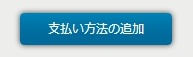
続けて、請求先の住所とクレジットカードの情報をを入力します。
登録する住所は、クレジットカードの登録住所と同一である必要があります。登録したクレジットカードの情報は、支払いオプションにある「編集」または「削除」をクリックすることで、修正または削除ができます。
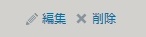
「PayPal」を登録したい場合は、事前にPayPalでクレジットカードの登録をしておく必要があります。
その方法は以下のPayPal公式サイトをご覧ください。
「支払い方法の追加」をクリックし、「お支払い方法を選択してください」より「PayPal」を選択します。
すると、PayPalのサイトへ自動的に移されるので、以降はPayPalのサイトの指示に従うことで登録が完了します。
「Blizzardバランス」へ入金するには、右下部の「アカウント残高」より、「残高を追加」をクリックします。
(※Battle.netのプリペイド・カードを利用する場合は、「コード引き換え」をクリックし、リンク先でプリペイドカードのコードを入力します。)すると、ブリザード・ショップのBlizzardバランスの購入画面に移りますので、任意の金額を購入して入金を済ませます。
入金したBlizzardバランスをゲーム内の有料コンテンツの支払いに使用したくない場合は、「アカウント残高」の項の最下部にある「Blizzardバランスを使用したゲーム内課金を許可する」のチェックを外します。

PC版のハースストーンのゲーム内ショップでは、「デフォルトの支払方法」に指定された支払手段が自動的に用いられます。
複数の支払方法をBattle.netに登録している場合は、デフォルトの支払方法を指定できます。
アカウント設定の支払いオプションのページに移動すると、「デフォルトの支払い方法」が大きく表示されます。
他の支払方法をデフォルトにするには、下部の「他の支払い方法」より、対象の支払方法の「デフォルトに設定」をクリックします。
「Blizzardバランスを使用したゲーム内課金を許可する」をチェックしている場合は、常にBlizzardバランスが最優先の支払方法となります。
購入に必要な金額がBlizzard バランスにあれば、必ずBlizzard バランスから代金が引き落とされます。
Blizzard バランスの残高が不足しているときは、デフォルトの支払方法が決済手段となります。
チェックをオフにすると、Blizzardバランスの残高にかかわらず、指定したデフォルトの支払方法がハースストーンの有料コンテンツの決済手段となります。


モバイル版(タブレット・スマートフォン)のハースストーンのゲーム内ショップにおける有料コンテンツの購入は全て、Battle.netではなく、アプリを提供している以下の各オンライン・サービスを介して処理されます。
- iPad版およびiPhone版 … Apple社のiTunes Store
- Android版 … Google社のGoogle Play
- AmazonからダウンロードしたAndroid版 … Amazon社のアプリストア
モバイル版で利用できる支払方法は、それぞれのアプリのサービスで登録できる全ての支払方法です。
iPad版とiPhone版では、iTunes Storeに登録したクレジットカード、iTunesカード、PayPalを利用できます。
Android版では、Google Playに登録したクレジットカード、Google Playギフトカード、PayPal、キャリア決済を利用できます。
AmazonからダウンロードしたAndroid版では、Amazonに登録したクレジットカード、Amazonギフト券 / クーポン / ポイント / コインを利用できます。
それぞれの支払方法の詳細について参照するには以下のリンク先をご覧ください。
Google Play ヘルプ – ご利用いただけるお支払い方法
Amazon.co.jp ヘルプ – アプリの購入
Amazon.co.jp ヘルプ – Amazonコインについて
なお、日本のiTunes、Google Play、Amazonのアカウントであれば、有料コンテンツの代金の通貨は日本円になります。
モバイル版における有料コンテンツの取引は、それぞれのアプリを提供している会社の管轄内にあります。
よって、Blizzard バランスをモバイル版の支払方法として利用することはできません。
同じ理由により、購入トラブル等があった場合の問い合わせ先は、ブリザード社ではなくApple社、Google社、Amazon社となります。
それぞれのアプリ提供サービスへ問い合わせる場合は、以下のリンク先をご覧ください。


VプリカやMasterCardプリペイドを始めとした、プリペイド型のクレジットカードを利用することもできます。
これらは、審査なしに(あるいは軽度の審査で)発行できる事前入金型のクレジットカードです。
各カードの公式サイトやコンビニなどの店舗で、対応する券種(Vプリカ・コードやWebMoneyプリペイドなど)を購入することで入金できます。
プリペイド型クレジットカードの特徴は、クレジットカードを所有していない方でも、これを支払方法としてクレジットカードと同様にBattle.netへ登録できることです。
プリペイド型クレジットカードを発行して相応額を入金しておけば、そのカードの番号や有効期限をクレジットカードの登録フォームへ入力することで支払方法として登録できます。
仮にアカウント情報が漏洩したとしても、プリペイド型のクレジットカードならば、不正に決済された場合の被害額を入金額までに抑えられます。
プリペイド型クレジットカードの利用方法は、クレジットカードのそれと同じです。
詳しい利用方法は、前述までのクレジットカードの項をご覧ください。
クレジットカードの種類は、Vプリカならば「Visa」、MasterCardプリペイドならば「MasterCard」を選択します。
プリペイド型クレジットカードを発行したときに登録した個人情報(氏名、住所、電話番号など)と、Battle.netに登録してある個人情報が一致していないとご利用になれません。
Vプリカは氏名をニックネームで登録できるので要注意です。
もちろん、事前にそのプリペイド型クレジットカードを利用できる状態にしておくことや、決済前にカードへ入金しておくことも必要です。
プリペイド型クレジットカードをBattle.netで利用できないというトラブルの大半は、以上の事項が原因です。
また、プリペイド型クレジットカードの利用開始直後は、そのカードをBattle.netへ登録できないことがあります。
混雑時や休日では、登録をしようとしてもエラーが発生して登録を受け付けないことがあります。
その際には、時間を置いてから再び登録を試してください。
プリペイド型クレジットカードをBattle.netへ登録することはできなかったが、そのカードでBlizzard バランスへ入金することはできたという報告もあります。


Amazonコインとは、AmazonのAndroidアプリストアでダウンロードできるアプリの決済で利用できる支払い方法です。
ハースストーンもこのアプリストアからダウンロードできるので、Amazonコインを利用できます。
Amazonコインを支払方法とする利点は、購入する時点で、コインの量に応じて割引が適用されることです。
その割引率は日々変動しますが、例えば5,000円分のアプリの決済に利用できる「Amazonコイン 5000」は、4,500円前後(10%前後の割引率)で購入できます
Amazonコインを利用するには、AmazonのFireタブレットか、Androidのスマートフォンまたはタブレットが必要となります。
ここでは、Androidのスマートフォンとタブレットでの購入方法を掲載します。

Amazonのアカウント
当然のことながら、Amazonコインを購入するためには、Amazonへの支払い方法が設定されているAmazonのアカウントが必要となります。
所持していればログインし、所持していなければこちらのリンク先の指示に従ってアカウントを作成し、Amazonへの支払い方法を設定します。

AmazonストアとGoogle Playのアプリ
ハースストーンの有料コンテンツをAmazonコインで購入できるようにするには、Amazonストアにあるハースストーン・アプリをインストールする必要があります。
Google Playからハースストーン・アプリをインストールしていたならば、一度それをアンインストールする必要があります。 ダウンロード元がAmazonでもGoogle Playでも、ゲーム内容は同一です(支払い先が変わるだけ)。 また、データはブリザード社のサーバーに記録されているため、アプリを再インストールしても、ハースストーンにログインするだけでこれまでのプレイ履歴はすべて元通りに反映されます。安心してアンインストールしてください。

「Amazonアプリ」のインストール
Amazonストアにあるハースストーン・アプリをインストールするには、事前に「Amazonアプリ」というアプリを端末にインストールしておく必要があります。
まず、Android端末の本体設定の「セキュリティ」または「ロックとセキュリティ」より、「アプリケーション – 提供元不明のアプリ」にチェックを入れます。
続いて、こちらのリンク先に移動し、「今すぐダウンロード」をタップします。
ダウンロードが完了したら、端末の画面最上部の通知領域を上から下にスワイプして表示させ、「Amazon_App.apk」をタップして「Amazonアプリ」をインストールします。
「Amazonアプリ」を起動すると、Amazonのログイン画面が表示されるので、Amazonのアカウントとパスワードを入力してログインします。
上部のアプリ検索画面に「hearthstone」と入力してハースストーン・アプリを表示させ、アプリをインストールします。
アプリをインストールしている間に、Amazonコインを購入しておくこともできます。
Amazonコインのストアの左にあるメニューより任意の金額のコインを選択し、購入画面より購入ボタンをタップします。
購入ボタンに「1-Clickで今すぐ購入」と表記されている場合は、確認画面の表示なしにすぐさま決済が行われるので、購入するコインの量を十分に確認してください。
Amazonコインによるゲーム内の支払い
ハースストーン・アプリを起動し、ゲーム内のショップ等で、現金購入となる有料コンテンツ(例:カードパック 15個 2,000円)を選択して「買う」をタップしてください。
すると、以下のような画面が表示されるので、「Amazonコインを使用」を選択していることを確認して「商品を購入」をタップします。
「Amazonコインを使用」を選択していないと、コインを使用しない通常の購入となりますので十分にご注意ください。Amazonコインは、AmazonのAndroidアプリストアでダウンロードしたアプリでしか利用できないことにご注意ください。
Google Playからダウンロードしたハースストーンのアプリでは利用できません。

- クレジットカード等の支払方法をBattle.netへ登録する場合には、Battle.netアカウントのセキュリティの強化に努めてください。
ブリザード社のゲームは世界的な人気があるために、それらを統括するBattle.netのアカウントに対する脅威も世界的な規模で蔓延しています。
アカウントへ不正にログインされると、登録されてある支払方法を不正に利用されて、覚えのない請求をされる被害に遭うこともあります。Battle.netアカウントの強化方法は以下の投稿に記載しております。
Hearthstone Express – アカウントのセキュリティ #1
Hearthstone Express – アカウントのセキュリティ #2: Battle.net Authenticatorの導入 - Battle.netに支払方法を登録すると、Battle.net ショップよりブリザード社のゲームやデジタル・グッズなどを購入できるようになります。
ゲーム内のコンテンツを購入する場合は、それを納めるプレイ地域(アジア、アメリカ、ヨーロッパ)を、間違えないよう十分に注意してください。
誤った地域に納めたコンテンツを、後から他の地域に転送することはできません。
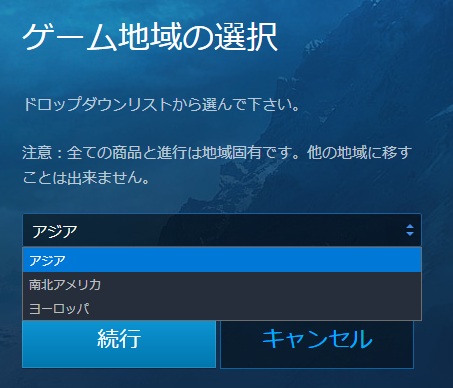
- 有料コンテンツやBattle.netの有料サービスを購入するときに、パスワードを問われることがあります。
これは、PC版ではBattle.netアカウントのパスワードです。
モバイル版では、それぞれのアプリ提供先(iTunes、Google Play、Amazon)に登録したアカウントのパスワードです。 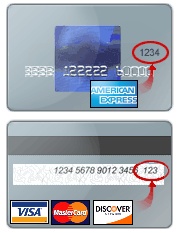 有料コンテンツやBattle.netの有料サービスを購入するときに、「CVV Code」を問われることがあります。
有料コンテンツやBattle.netの有料サービスを購入するときに、「CVV Code」を問われることがあります。
これは、各クレジットカードごとに設定されているセキュリティ・コードです。
これを正しく入力しないと、そのクレジットカードを利用して購入することはできません。多くのクレジットカードのセキュリティ・コードはカードの裏面に印字されています。
裏面にある数字の末尾3ケタがセキュリティ・コードです。
American Expressのセキュリティ・コードは、カードの表面の右上部分にある4ケタの数字です。- クレジットカード(プリペイド型を含む)を登録したり利用する際にエラーが発生する場合は、以下の事項を確認または試行してください。
・カードの有効期限。
・CVV Code(クレジットカードのセキュリティ・コード、上記参照)。
・有効でないカードがデフォルトの支払方法として設定されていないかどうか。
・カード会社とBattle.netに登録された個人情報(氏名、住所、電話番号など)が一致しているかどうか。
・インターネット・ブラウザのキャッシュ、Cookie、閲覧履歴の消去。
・エラー「10200244」は、カードを発行した会社が処理を拒否したことを表しています。発行会社にお問い合わせください。 - 購入したハースストーンの有料コンテンツの払い戻しはできません。
誤操作等のミスによる購入でも、支払いが確定されると、その購入を取り消すことはできません。
有料コンテンツを購入する際には購入内容を十分に確認してください。
違うプレイ地域にログインしたまま有料コンテンツを購入するのは、よく報告されるミスの一つです。 - 購入時に複数の支払方法を組み合わせることはできません。
例えば、10ドルのコンテンツを購入する際に、5ドルだけ残っていたBlizzard バランスとクレジットカードへの5ドルの課金を組み合わせて支払うことはできません。
Blizzard バランスを使い切りたい場合は、購入するコンテンツの代金と残高が等しくなるまでBlizzard バランスへ入金します。 - Blizzard バランスの残高には上限があります。
アメリカ地域におけるUSドルのBlizzard バランスの残高上限は250ドルです。 - Blizzard バランスは、モバイル版のハースストーンで使用することはできません。
一度PC版でBlizzard バランスによる購入をすれば、その購入の結果は同じアカウントのモバイル版にも反映されます。
また、Blizzard バランスは、Blizzard Gear Storeの購入代金や自動引き落しされる「World of Warcraft」のプレイ料金に充てることもできません。 - クレジットカード等の利用明細に「Blizzard Entertainment」から覚えのない購入代金が請求されている場合には、以下のフォームより問い合わせます。ブリザードサポート – 不正な請求(※受付時間: 10:00 AM ~ 7:00 PM)
- Battle.netのペアレンタルコントロールを設定することによって、お子様等へ与えているアカウントに購入制限を設けることができます。
ペアレンタルコントロールは、以下のリンク先より設定できます。Battle.net – ペアレンタルコントロールの設定モバイル版の購入に制限を設けたい場合は、アプリを提供しているサービス(iTunes、Google Play、Amazon)のアカウントで設定する必要があります。


公式サイトのブリザード・ショップで購入するコンテンツは、登録したフレンドへギフトとして贈ることもできます。
贈る際には、メッセージを添えることもできます。
ギフトを贈られた側は、PCのBattle.netアプリの右上に現れるギフト・アイコンをクリックすることで、それを受け取ることができます。
モバイル端末からでも、こちらのリンクよりギフトを受け取ることができます。※ハースストーンのコンテンツをギフトとして受け取る際には、それを受け取る地域の指定を間違えないよう十分に注意してください。
※後払い(ペイジーATMやコンビニ払い)を支払方法として選択した場合は、その入金が確認されるまではギフトが配布されません。